Giới thiệu
Windows 10 nổi tiếng với việc thực hiện các bản cập nhật hệ thống thường xuyên, đôi khi vào những thời điểm không thuận tiện nhất cho người dùng. Những cập nhật này, từ những bản vá bảo mật cần thiết đến những nâng cấp tính năng quan trọng, thường bị áp đặt bởi Microsoft, gây ra sự thất vọng cho người dùng. Các cập nhật như vậy có thể làm gián đoạn các quy trình làm việc, đôi khi dẫn đến sự không ổn định của hệ thống. Đối với cả người dùng cá nhân và các chuyên gia CNTT, quản lý các cập nhật này một cách hiệu quả là điều cần thiết. Hướng dẫn toàn diện này sẽ tìm hiểu về các chiến lược khác nhau để giúp bạn kiểm soát các bản cập nhật Windows 10, giảm thiểu sự gián đoạn và đảm bảo trải nghiệm tính toán không căng thẳng.

Hiểu về Cập nhật Bắt buộc của Windows 10
Khái niệm cập nhật bắt buộc trong Windows 10 là một tính năng gây tranh cãi do Microsoft thiết kế để duy trì bảo mật và hiệu suất của hệ thống người dùng. Cập nhật tự động giúp khép kín các lỗ hổng bảo mật và nâng cao hiệu suất tổng thể của thiết bị. Tuy nhiên, tính tự động này có thể gây gián đoạn, dẫn đến khởi động lại ngoài ý muốn hoặc các vấn đề tương thích phần mềm không lường trước.
Cam kết của Microsoft trong việc bảo vệ và tối ưu hóa thiết bị Windows 10 thúc đẩy cơ chế cập nhật bắt buộc. Mặc dù được dự định như một biện pháp bảo vệ, nhưng nó thường mâu thuẫn với kỳ vọng của người dùng về quyền kiểm soát máy của mình. Hiểu được quá trình cập nhật này có thể giúp người dùng quản lý tốt hơn hoặc dự đoán các sự gián đoạn có thể xảy ra, từ đó đảm bảo thiết bị của họ hoạt động tốt nhất.
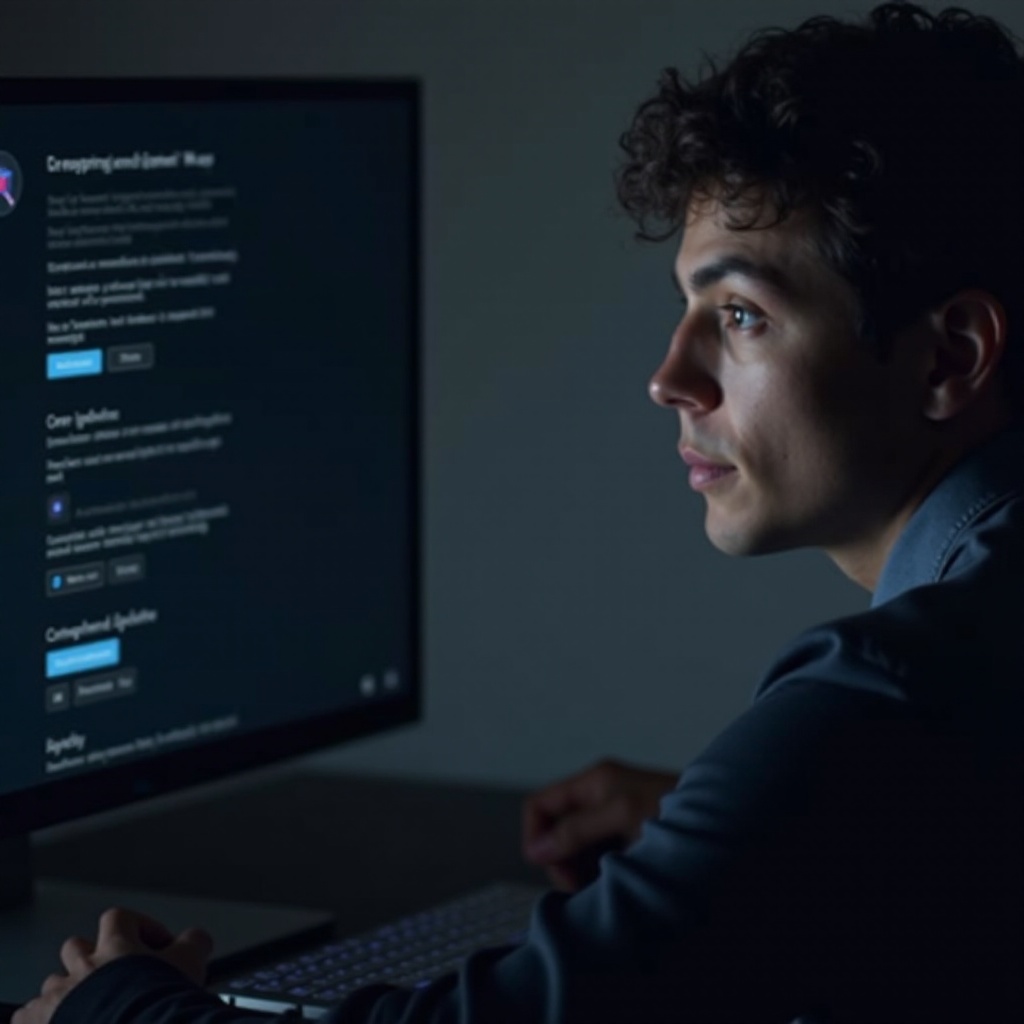
Tại sao Microsoft Buộc Cập Nhật: Ưu và Nhược điểm
Để hiểu rõ phương pháp của Microsoft đối với cập nhật tự động, chúng ta phải xem xét cả những lợi ích và nhược điểm có trong chiến lược này.
Ưu điểm:
– Bảo mật: Đảm bảo tất cả các thiết bị nhận được các cập nhật bảo mật cần thiết, bảo vệ chúng khỏi các mối đe dọa và lỗ hổng mới nhất.
– Tính nhất quán: Giữ cho các phiên bản Windows đồng nhất, đơn giản hóa hỗ trợ kỹ thuật và giảm thiểu phân mảnh phần mềm.
– Nâng cao Tính năng: Giới thiệu các tính năng mới và cải tiến hiệu suất, làm phong phú trải nghiệm người dùng theo thời gian.
Nhược điểm:
– Gián đoạn: Khởi động lại ngoài dự kiến có thể làm gián đoạn công việc quan trọng, dẫn đến mất dữ liệu có thể.
– Vấn đề Tương thích: Cập nhật mới có thể tạo ra vấn đề tương thích với phần mềm hoặc phần cứng hiện tại, làm giảm năng suất.
– Kiểm soát hạn chế: Người dùng thường ít có sự tham gia vào thời gian cập nhật, điều này có thể gây bực bội, đặc biệt đối với những ai đang thực hiện các tác vụ quan trọng.
Cân bằng giữa các ưu và nhược điểm là rất quan trọng cho người dùng muốn giữ quyền kiểm soát trong khi tận dụng các cập nhật của Microsoft.

Phương thức Dừng Cập nhật Bắt buộc
Khám phá các chiến lược khác nhau có thể giúp bạn lấy lại quyền kiểm soát quá trình cập nhật trong Windows 10.
Sử dụng Cài đặt Windows
- Tạm dừng Cập nhật:
- Đi đến
Cài đặt>Cập nhật & Bảo mật>Windows Update. -
Trong tùy chọn
Tùy chọn nâng cao, chọn ngày dướiTạm dừng cập nhậtđể tạm thời dừng cập nhật. -
Thay đổi Giờ Hoạt động:
- Tránh khởi động lại tự động trong giờ hoạt động.
- Đi tới
Cài đặt>Cập nhật & Bảo mật>Windows Update. - Nhấp vào
Thay đổi giờ hoạt độngvà đặt giờ hoạt động ưa thích của bạn.
Sử dụng Trình chỉnh sửa Chính sách Nhóm
Một công cụ hữu ích cho người dùng Windows Pro.
- Truy cập Trình chỉnh sửa:
-
Nhấn
Windows + R, nhậpgpedit.msc, và nhấn Enter. -
Đi đến Cài đặt:
-
Theo
Cấu hình Máy tính>Mẫu Quản trị>Thành phần Windows>Windows Update. -
Cấu hình Cài đặt:
- Nhấp đúp vào
Cấu hình Cập nhật Tự động. - Chọn
Tắtđể ngừng các bản cập nhật tự động, sau đó nhấn Áp dụng và OK.
Sử dụng Trình chỉnh sửa Sổ đăng ký
Chỉnh sửa sổ đăng ký một cách thận trọng cũng có thể ngăn chặn các cập nhật bắt buộc.
- Khởi chạy Trình chỉnh sửa Sổ đăng ký:
-
Nhấn
Windows + R, nhậpregedit, và nhấn Enter. -
Tìm khóa:
-
Đi đến
HKEY_LOCAL_MACHINE\SOFTWARE\Policies\Microsoft\Windows\WindowsUpdate. -
Tạo một mục mới:
-
Nhấp chuột phải, chọn Mới, và chọn
DWORD (32-bit) Value; đặt tên nó làNoAutoUpdate. -
Đặt giá trị:
- Nhấp đúp vào mục mới của bạn và đặt giá trị thành
1để vô hiệu hóa cập nhật tự động.
Sử dụng những phương thức này cho phép người dùng điều chỉnh các điều khoản cập nhật, phù hợp với nhu cầu cụ thể của họ.
Khắc phục sự cố với Cập nhật Bắt buộc
Mặc dù có các biện pháp phòng ngừa, các vấn đề sau cập nhật có thể xuất hiện. Dưới đây là các chiến lược giải quyết những lo ngại phổ biến:
-
Hệ thống chậm: Sau cập nhật, kiểm tra xem có các quy trình nào đang chạy trong nền có thể liên quan đến cập nhật hoặc lập chỉ mục hệ thống.
-
Không tương thích phần mềm: Giải quyết các vấn đề của phần mềm bằng cách tìm kiếm các bản cập nhật tương thích hoặc quay lại phiên bản phần mềm trước nếu cần.
-
Mâu thuẫn trình điều khiển: Đảm bảo trình điều khiển phần cứng hiện tại hoặc xem xét quay lại nếu có sự không nhất quán.
Một cách tiếp cận khắc phục sự cố chiến lược giảm thiểu các tác động xấu của cập nhật không mong muốn, duy trì năng suất.
Thực hành tốt nhất cho Quản lý Cập nhật
Áp dụng các thực hành tốt nhất đáng kể cải thiện quản lý cập nhật Windows 10.
Lập lịch Cập nhật
- Lập kế hoạch cài đặt: Lên lịch cập nhật vào giờ không cao điểm để tránh gián đoạn trong thời gian làm việc quan trọng.
Sao lưu Dữ liệu Quan trọng
- Sao lưu thường xuyên: Thực hiện các sao lưu dữ liệu thường xuyên để bảo vệ khỏi mất mát dữ liệu tiềm năng gây ra bởi cập nhật.
Các thực hành này giúp đảm bảo các cập nhật cần thiết diễn ra suôn sẻ, giảm thời gian chết và chuẩn bị.
Công cụ Thay thế để Quản lý Cập nhật
Các công cụ thứ ba, chẳng hạn như Windows Update Blocker hoặc Wu10Man, cung cấp thêm quyền kiểm soát cập nhật. Những công cụ này cung cấp kiểm soát tinh tế hơn về thời gian và lựa chọn cập nhật, với giao diện đơn giản.
Kết luận
Kiểm soát hiệu quả các bản cập nhật bắt buộc của Windows 10 là chìa khóa để nâng cao trải nghiệm tính toán của bạn. Bằng cách hiểu ý định của Microsoft, sử dụng các công cụ khả dụng, và tuân thủ những thực hành tốt nhất, người dùng có thể giảm thiểu gián đoạn. Được trang bị sự hiểu biết này, bạn đảm bảo không chỉ một quá trình chạy mượt mà cho thiết bị của bạn, mà còn đảm bảo nó hoạt động theo sở thích của bạn.
Câu Hỏi Thường Gặp
Windows 10 kiểm tra cập nhật bao lâu một lần?
Windows 10 thường kiểm tra cập nhật mỗi ngày, nhưng việc cài đặt phụ thuộc vào cài đặt của người dùng hoặc lịch trình của Microsoft.
Tôi có thể vô hiệu hóa cập nhật Windows 10 vĩnh viễn không?
Không khuyến khích vô hiệu hóa cập nhật vĩnh viễn do rủi ro bảo mật, tuy nhiên có những biện pháp tạm thời qua cài đặt hệ thống và công cụ.
Tôi nên làm gì nếu hệ thống trở nên không ổn định sau một bản cập nhật?
Khôi phục hệ thống đến trạng thái trước đó bằng cách sử dụng System Restore hoặc kiểm tra cập nhật các trình điều khiển và bản vá lỗi giải quyết các vấn đề sau cập nhật.
